Лабораторная работа №6
Тема: Создание папки. Структура окна папки. Операции с файлами и папками
Ход работы:
 |
1. Включите компьютер кнопкой на лицевой панели системного блока.
2. Создайте на РАБОЧЕМ СТОЛЕ папку User:
 | |||||||
 | |||||||
 | |||||||
 | |||||||
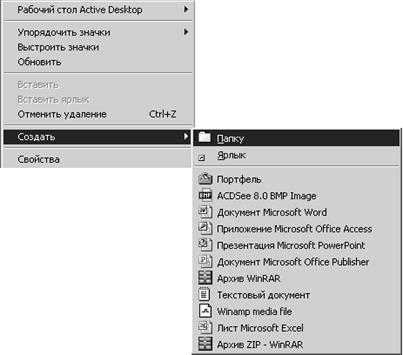
 |

 |
3. 
 Откройте папки Источник и User, подвигайте их, подберите размеры и расположите так, чтобы они не перекрывали друг друга:
Откройте папки Источник и User, подвигайте их, подберите размеры и расположите так, чтобы они не перекрывали друг друга:

 | |||
 | |||
4. Откройте последовательно и просмотрите все 6 пунктов меню: Файл, Правка, Вид, Избранное, Сервис, Справка.
5. Войдите в пункт меню Вид папки User и установите Панель инструментов и Панель Адрес:
 |  |  |  |

6.  Войдите в пункт меню Вид папки “Источник” и проведите эксперимент с типом значков, выберите тот, который Вам кажется самым удобным:
Войдите в пункт меню Вид папки “Источник” и проведите эксперимент с типом значков, выберите тот, который Вам кажется самым удобным:

7.  Элементы управления панели инструментов служат для выполнения наиболее часто используемых операций с объектами папки. Вид
Элементы управления панели инструментов служат для выполнения наиболее часто используемых операций с объектами папки. Вид




8. Все операции с объектами папок: Перемещение, Копирование, Удаление можно производить 6 способами:
ü Перетаскиванием (буксировкой) при нажатой ЛКМ;
ü
|
ü Командами строки меню;
ü С использованием контекстного меню;
ü Специальным перетаскиванием при нажатой ПКМ;
ü Командами клавиатуры.
8.1 Произведите перемещение файла из папки Источник в папку User всеми способами (Общая информатика, 2000, с. 168-169).
8.2 Произведите копирование файла из папки Источник в папку User всеми способами (Общая информатика, 2000, с. 170-171).
8.3 Произведите удаление файла из папки User в КОРЗИНУ всеми способами (Общая информатика, 2000, с. 172-173).
9 Групповые операции с объектами папок можно производить, если заранее выделить группу объектов:
ü  Группу объектов подряд выделяют ЛКМ на 1-м объекте и на последнем при нажатой клавише.
Группу объектов подряд выделяют ЛКМ на 1-м объекте и на последнем при нажатой клавише.
ü  Группу объектов выборочно выделяют ЛКМ на каждом объекте при нажатой клавише.
Группу объектов выборочно выделяют ЛКМ на каждом объекте при нажатой клавише.
ü Группу объектов можно выделить протягиванием (лассо). Для этого ЛКМ и двигаем мышь – пунктирная рамка покажет зону захвата.
ü Выделить все можно при помощи команды Правка основного меню:
 |  |  | |||

 или
или
 |
10 Произведите перемещение, копирование, удаление группы объектов, выделенных разными способами, из одной рабочей папки в другую (Общая информатика, 2000, с. 174-175).



 11 Создайте ярлык программы BABYTYPE.exe в папке User при помощи мастера создания ярлыка:
11 Создайте ярлык программы BABYTYPE.exe в папке User при помощи мастера создания ярлыка:






 |
Примечание: Если в пакете программы есть свой значок, библиотека значков не появится, будет установлен этот значок.
12  Создайте ярлык для любой стандартной программы в папке USER, используя ПУТЬ к файлу, например:
Создайте ярлык для любой стандартной программы в папке USER, используя ПУТЬ к файлу, например:

13 Поменяйте значок для программы BABYTYPE:
 |  | ||

14 Аналогично создайте и установите ярлык для программы ВС.exe из папки QB.
15 Создайте СВОЙ собственный ярлык в СВОЕЙ папке для программы BABYTYPE:
способ: Рисование в программе PAINT
15.1 Запустите программу Paint.
15.2 Задайте размер рисунка 32 ´ 32:


 |


 |  | ||||
 |
15.3 Нарисуйте значок по своему вкусу, предварительно увеличив масштаб изображения при помощи лупы: 
 |



15.4 Откройте папку с рисунком и переименуйте файл, дав ему расширение .ico:
Примечание: Если у Вас в папке имя файла отображается без расширения, то настройте вид так, чтобы оно было:






15.5 Назначьте свой значок ярлыку программы D:\BABYTYPE при помощи МАСТЕРА СОЗДАНИЯ ЯРЛЫКА.







